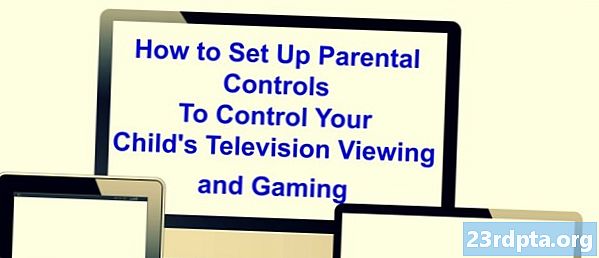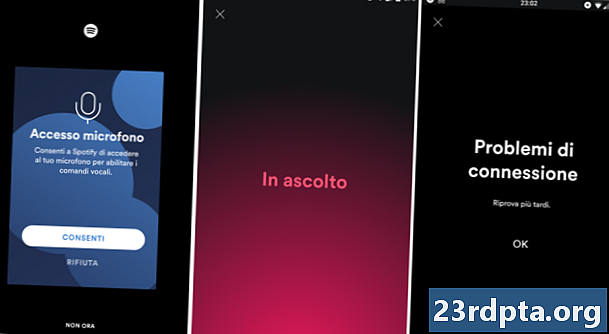Зміст

Налаштування маршрутизатора може здатися важкою задачею, але це набагато простіше, ніж ви думаєте. Ви просто повинні знати, який кабель йде куди, а потім налаштувати кілька налаштувань, щоб роутер працював і працював. Вам не потрібно бути комп'ютерним майстром, щоб виконати це, все, що вам потрібно зробити, - це виконати кілька простих кроків, описаних нижче.
Як налаштувати роутер

Щоб налаштувати маршрутизатор, перше, що вам потрібно зробити, - це відключити модем, який ви отримали від свого провайдера, а потім підключити його до маршрутизатора. Візьміть кабель Ethernet, який, ймовірно, у комплекті, підключіть один кінець до модему, а другий кінець - у порт WAN вашого маршрутизатора. Порт WAN може бути позначений як "Інтернет" і виглядає так само, як і порти LAN поруч. Однак порт може бути відокремлений від решти на деяких маршрутизаторах і майже завжди має інший колір, щоб виділити його, як на зображенні вище.
Наступний крок - підключити модем назад і почекати кілька хвилин, щоб він налаштувався, після чого зробіть те ж саме з маршрутизатором. Після цього візьміть інший кабель Ethernet і використовуйте його для підключення комп'ютера до маршрутизатора. Тепер відкрийте веб-переглядач на своєму комп’ютері та відвідайте сторінку конфігурації роутера. Це має бути зазначено в інструкціях або на етикетці десь на пристрої, але в більшості випадків це або http://192.168.1.1, або http://192.168.0.1.
Ввівши адресу, вам доведеться увійти. Інформація для входу повинна бути записана десь у посібнику або на наклейці, розміщеній на маршрутизаторі, але у багатьох випадках ім'я користувача "admin", а пароль - "Пароль" - креативний, я знаю.
Після входу в систему на екрані повинен з’явитись майстер налаштування, який проводить вас через усі необхідні настройки. Якщо цього немає, знайдіть і натисніть опцію "Майстер налаштування" або щось подібне. Звідси справи досить зрозумілі, оскільки вам доведеться вказати ім’я маршрутизатора, вибрати протокол безпеки тощо. Після цього ваш маршрутизатор буде налаштований і готовий до використання.
Покрокові інструкції щодо налаштування маршрутизатора:
- Відключіть модем.
- Підключіть модем і маршрутизатор (порт WAN) за допомогою кабелю Ethernet.
- Підключіть модем назад і зачекайте кілька хвилин, щоб він налаштувався.
- Підключіть маршрутизатор і зачекайте кілька хвилин, щоб він налаштувався.
- Підключіть ПК до маршрутизатора за допомогою кабелю Ethernet.
- Відкрийте браузер на своєму ПК та відвідайте сторінку конфігурації роутера - зазвичай http://192.168.1.1 або http://192.168.0.1.
- Увійдіть, використовуючи інформацію про вхід, написану в інструкціях, або на наклейці, розміщеній на маршрутизаторі.
- Тепер майстер налаштування повинен з’являтися. Якщо цього немає, знайдіть цю опцію в меню та натисніть на неї.
- Дотримуйтесь основних інструкцій із налаштування, після чого ваш маршрутизатор буде готовий до використання.
Там у вас є - що як встановити роутер. Ви зіткнулися з будь-якими проблемами або ви змогли її встановити без проблем?